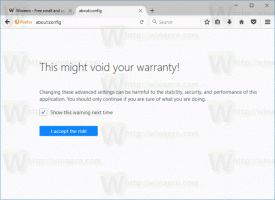FIX: Windows afspiller ingen lyd til bakkeballonspidser (meddelelser)
Windows har afspillet lyde til forskellige begivenheder i lang tid nu. Windows 8 introducerede også nogle nye lydbegivenheder såsom Metro toast-meddelelser. Men i Windows 7, Windows 8 og Windows Vista afspilles ingen lyd for skrivebordsmeddelelser, som vises i proceslinjen. I Windows XP afspillede den en popup-lyd for ballonspidser i meddelelsesområdet, så selvom du var væk fra PC eller skærmen var slukket, ville du komme til at vide, at systemet underrettede dig om noget via ballon Tips. I moderne versioner af Windows vises ballonspidser lydløst. Nå, heldigvis kan dette ordnes ret nemt.
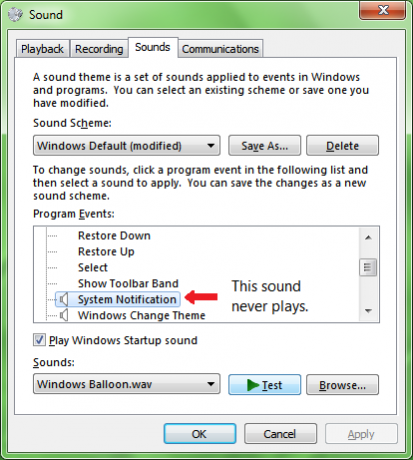 Windows afspiller systemlyde defineret i registreringsdatabasen ved hjælp af PlaySound-funktionen. I Windows Sounds Kontrolpanel er der faktisk en post for lydhændelsen kaldet "System Notification". Men selvom du tildeler en lyd til denne begivenhed, afspilles den ikke. Det er klart, at Microsoft ikke med vilje ønskede at deaktivere lyden for bakkemeddelelser. Det viser sig, at der er en fejl, der gør, at lyden ikke afspilles.
Windows afspiller systemlyde defineret i registreringsdatabasen ved hjælp af PlaySound-funktionen. I Windows Sounds Kontrolpanel er der faktisk en post for lydhændelsen kaldet "System Notification". Men selvom du tildeler en lyd til denne begivenhed, afspilles den ikke. Det er klart, at Microsoft ikke med vilje ønskede at deaktivere lyden for bakkemeddelelser. Det viser sig, at der er en fejl, der gør, at lyden ikke afspilles.
Når du bruger lydkontrolpanelet til at tildele en lyd til systemmeddelelsesbegivenhed, tilføjer den forkert lyden til HKEY_CURRENT_USER\AppEvents\Schemes\Apps\.Standard\SystemNotification registreringsdatabasenøgle. Denne nøgle er forkert, fordi enhver systemlydhændelse, der afspilles via PlaySound-funktionen med PLAY_SOUND_SYSTEM-flaget, ikke afspilles, medmindre den har en indgang under HKCU\AppEvents\Schemes\Apps\Explorer registreringsdatabasenøgle.
Reklame
Rette til lyden i meddelelsesområdet
Løsningen er blot at tilføje lyden direkte til registreringsdatabasen på den rigtige nøgle.
Åbn Notesblok
- Kopier og indsæt følgende tekst i Notesblok-vinduet.
Windows Registry Editor version 5.00 [HKEY_CURRENT_USER\AppEvents\Schemes\Apps\Explorer\SystemNotification\.current] @="C:\\Windows\\Media\\Windows Balloon.wav" [HKEY_CURRENT_USER\AppEvents\Schemes\Apps\Explorer\SystemNotification\.default] @="C:\\Windows\\Media\\Windows Balloon.wav" [HKEY_CURRENT_USER\AppEvents\Schemes\Apps\Explorer\SystemNotification\.Modified] @="C:\\Windows\\Media\\Windows Balloon.wav"
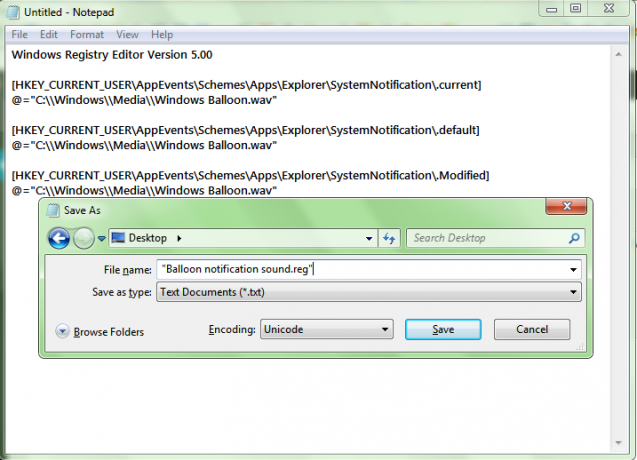
- Gem denne fil med filtypenavnet .REG. For at gøre dette skal du klikke på menuen Filer -> Gem og skrive filnavnet i dobbelte anførselstegn. For eksempel "Ballonnotifikation sound.reg". Klik derefter på Gem.
- Dobbeltklik nu på denne .REG-fil, du lige har oprettet, for at flette den ind i registreringsdatabasen.

Det er det. Effekten er øjeblikkelig. Prøv nu at vise en ballonmeddelelse. Lad os f.eks. tilslutte et USB-flashdrev og derefter fjerne det sikkert. Lyden afspiller alle ballonspidser fra nu af.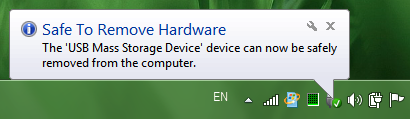
Bemærk, at den systemmeddelelseslyd, du tilføjer til registreringsdatabasen, kun kan ændres eller fjernes ved at redigere registreringsdatabasenøglen nævnt ovenfor. Ændring af lyden for hændelsen kaldet "Systemmeddelelse" fra lydkontrolpanelet har ingen effekt.